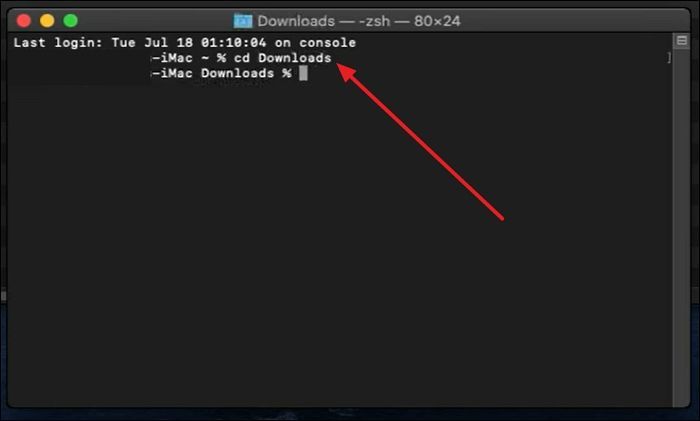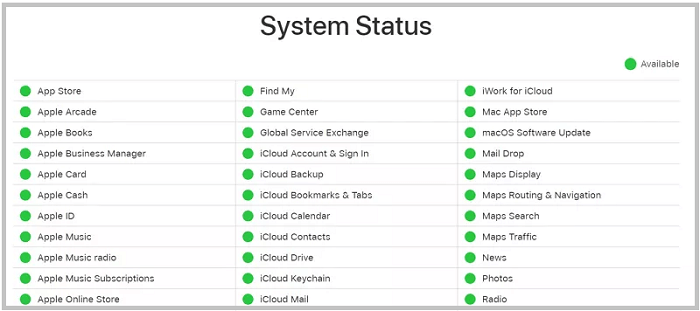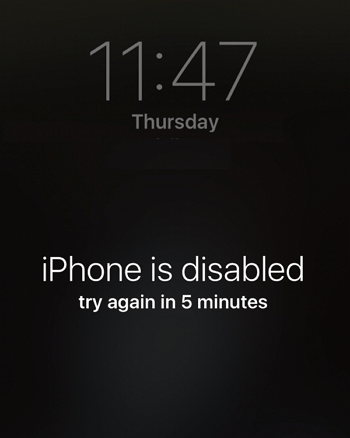Sommaire
Si vous avez accidentellement mis à niveau votre système iOS vers la dernière version et que vous voulez revenir en arrière, il n'y a aucun moyen de le faire via l'option "Restaurer la sauvegarde" ou "Restaurer iPhone" dans iTunes. Dans ce cas, vous devez installer manuellement un fichier IPSW pour restaurer le système iPhone à une version antérieure. Plusieurs outils tiers peuvent vous aider à installer un fichier IPSW pour éviter certains échecs d'installation. Sur cette page, vous allez apprendre comment installer fichier IPSW sur iPhone avec/sans iTunes.
Qu'est-ce qu'un fichier IPSW
Le fichier IPSW est le fichier de mise à jour du logiciel des appareils Apple, avec une extension ".ipsw". Un fichier IPSW contient des données utilisées par Apple pour effectuer la restauration du système et la mise à jour du micrologiciel d'iOS, iPadOS, tvOS et HomePod. Avec un fichier IPSW, vous pouvez mettre à niveau ou rétrograder votre système iOS manuellement sans iTunes.
Quelle est la différence entre Restaurer une sauvegarde et Restaurer iPhone dans iTunes
Restaurer une sauvegarde: Cette option est disponible lorsque vous avez préalablement sauvegardé vos données sur des appareils iOS dans iTunes. Une fois que vous appliquez l'option "Restaurer la sauvegarde" à votre appareil iOS, vos contacts, calendriers, notes, messages texte et paramètres seront restaurés. Si vous avez crypté votre sauvegarde, vos informations de connexion seront également restaurées. Ce processus ne restaurera pas votre micrologiciel.
Restaurer iPhone: Cette option effacera toutes les données, y compris les applications, de votre iPhone et installera le dernier iOS sur votre iPhone, avec les applications Apple par défaut. Vous devrez configurer à nouveau votre iPhone après l'avoir restauré.
Comment installer IPSW sur un iPhone sans iTunes - iOS 15 pris en charge
De nombreux outils de réparation du système iOS ou logiciels de déverrouillage iPhone offrent le service d'installer un fichier IPSW téléchargé sur votre PC. L'outil dont nous allons parler aujourd'hui est EaseUS MobiUnlock, qui est conçu pour aider les gens à déverrouiller un iPhone/iPad/iPod sans mot de passe et à retrouver l'accès aux appareils iOS. Il peut contourner l'exigence de code de passe à 4/6 chiffres, Touch ID et Face ID sur les appareils iOS.
L'installation manuelle d'un fichier IPSW effacera toutes vos données sur l'iPhone. Assurez-vous d'avoir sauvegardé vos données avec iTunes ou EaseUS MobiMover, un outil de transfert et de sauvegarde de données iOS. Ainsi, vous pourrez restaurer toutes vos données après avoir restauré votre iPhone ou rétrogradé la version d'iOS. Voir ici comment sauvegarder iPhone sans iTunes.
Avant de commencer, téléchargez un fichier IPSW sur des sites comme https://ipsw.me/. Si vous voulez installer le dernier micrologiciel, il suffit de continuer avec EaseUS MobiUnlock, qui peut obtenir automatiquement le dernier IPSW pour votre iPhone.
Étape 1. Connectez votre iPhone, iPad ou iPod à votre PC avec un câble USB et lancez EaseUS MobiUnlock. Cliquez sur "Commencer".

Étape 2. Sélectionnez la version correcte du firmware iOS pour votre appareil et cliquez sur "Télécharger le micrologiciel". Si vous avez téléchargé le firmware sur votre ordinateur, cliquez sur "Sélectionner" en bas de la fenêtre pour sélectionner le paquet manuellement.

Étape 3. Après avoir téléchargé ou sélectionné le firmware, le logiciel analysera le firmware.

Étape 4. Après vérification, cliquez sur "Déverrouiller maintenant" et vous verrez alors une fenêtre d'avertissement. Entrez les informations requises dans la case et cliquez à nouveau sur "Déverrouiller" pour contourner votre iPhone, iPad ou iPod verrouillé ou désactivé.

Étape 5. Attendez patiemment que l'outil contourne votre appareil verrouillé. Une fois terminé, configurez votre iPhone, iPad, iPod et créez un nouveau mot de passe.

Comment installer le fichier IPSW avec iTunes
Si vous n'êtes pas en train de rétrograder votre version iOS et que vous voulez seulement obtenir un logiciel iPhone plus récent, vous pouvez mettre à jour votre iPhone directement avec iTunes en cliquant sur "Mettre à jour" dans iTunes. Mais il faut savoir qu'il est vraiment lent de mettre à jour le système via iTunes. Nous l'avons essayé une fois et la durée pour télécharger le nouveau micrologiciel était de 4 heures. Si vous avez déjà un fichier IPSW sur votre PC, vous pouvez également utiliser iTunes pour l'installer si vous avez iTunes sur votre PC.
Étape 1. Lancez iTunes et connectez votre iPhone au PC via un câble USB. Une fois l'iPhone reconnu, cliquez sur l'icône du téléphone.
Étape 2. Vous verrez l'option "Mettre à jour" ou "Rechercher une mise à jour". Appuyez sur le bouton "Shift" et cliquez sur "Mettre à jour" ou "Recherche une mise à jour" pour ouvrir une fenêtre.
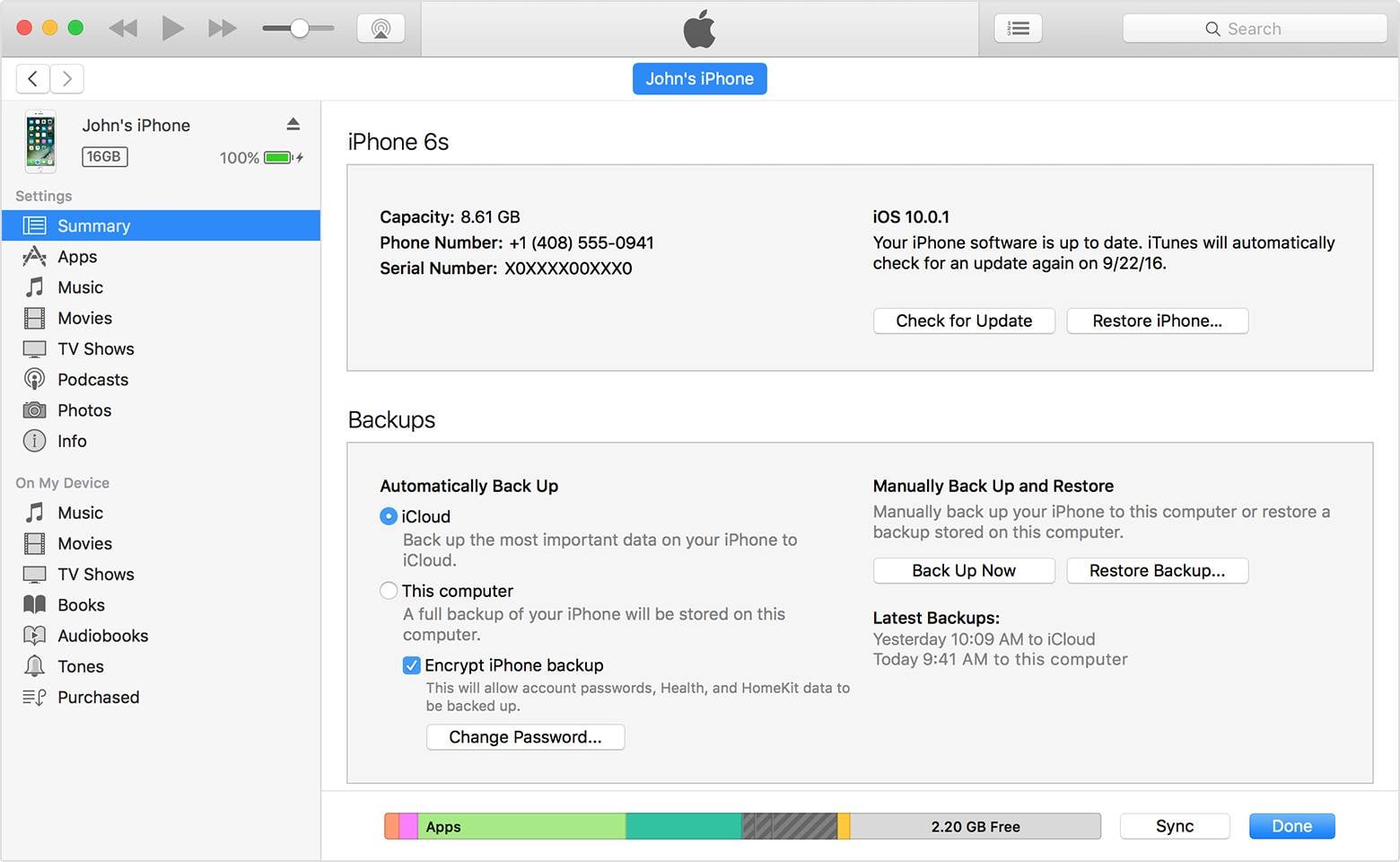
Étape 3. Choisissez le fichier IPSW sur votre PC et cliquez sur "Ouvrir". Maintenant, attendez que le processus d'installation soit terminé.
Conclusion
Voilà comment rétrograder ou réinstaller le système iOS sur votre iPhone manuellement en installant un fichier IPSW avec/sans iTunes. Vous pouvez rétrograder à une version plus ancienne que vous aimez une fois que vous obtenez le fichier IPSW pour cette version. L'iPhone ne peut pas installer directement un fichier IPSW, vous avez donc besoin d'un outil tiers ou d'iTunes pour accomplir cette tâche. Vous pouvez suivre l'une des deux méthodes proposées dans ce post pour installer un fichier IPSW avec EaseUS MobiUnlock ou iTunes.
Cette page vous a-t-elle aidé ?
Mise à jour par Lionel
Lionel est passionné de technologie informatique, il fait partie de l'équipe EaseUS depuis 8 ans, spécialisé dans le domaine de la récupération de données, de la gestion de partition, de la sauvegarde de données.
EaseUS MobiUnlock

Un seul clic pour déverrouiller l'iPhone dans tous les cas de figure !
Taux de succès le plus élevé
DéverrouillerSujets d'actualité
Guide de déverrouillage
- Débloquer un iPhone trouvé ou perdu
- Débloquer un iPhone après de multiples codes faux ?
- Impossible de se déconnecter d'Apple ID
- Réinitialiser l'usine iPad/iPad Mini
- Supprimer le verrouillage d'activation sans Apple ID
- iPhone bloqué en mode SOS d'urgence
- Désactiver Temps d'écran sans code d'accès
- Face ID ne fonctionne pas
- Activation Impossible
- Désactiver le verrouillage de l'écran